obs studio是一款非常好用的录屏和直播软件,很多小伙伴都在使用。如果我们发现自己在obs
studio中录制屏幕时,无法全屏录制,小伙伴们知道具体该如何进行操作吗,其实操作方法是非常简单的,只需要进行几个非常简单的操作步骤就可以了,小伙伴们可以打开自己的软件后跟着下面的图文步骤一起动手操作起来。如果小伙伴们还没有obs
studio这款软件,可以在文末处进行下载和安装,方便后续需要的时候可以快速打开进行使用。接下来,小编就来和小伙伴们分享具体的操作步骤了,有需要或者是有兴趣了解的小伙伴们快来和小编一起往下看看吧!
第一步:双击打开obs studio进入编辑界面;

第二步:在左上方点击“文件”——“设置”,或者在界面右下角点击“设置”;

第三步:在设置窗口切换到“视频”栏,将基础分辨率和输出分辨率都设置成与电脑显示器一致的参数,然后点击“应用”并确定;
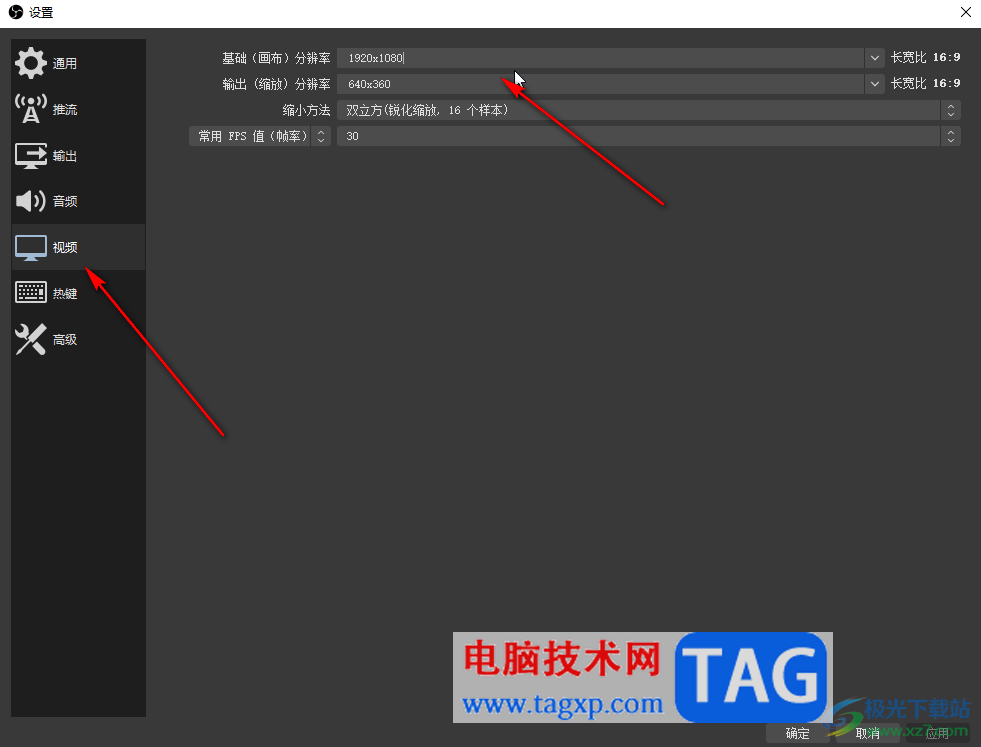
第四步:后续在“来源”栏点击加号,或者右键点击后点击“添加”,选择需要录制的窗口,就可以看到全屏显示了,另外,还可以直接选择录屏来源后,再界面中右键点击一下,选择“变换”——“比例适配屏幕”“拉伸到全屏”也可以快速实现全屏录制;

第五步:然后在右侧点击“开始/结束录制”就可以录制了。

以上就是obs studio中全屏录制的方法教程的全部内容了。以上步骤操作起来都是非常简单的,小伙伴们可以打开自己的软件后一起动手操作起来,看看效果。
 微软暂停在俄罗斯销售新
微软暂停在俄罗斯销售新 去照相馆拍证件照太麻烦
去照相馆拍证件照太麻烦 Android 13 将自动检测后台耗
Android 13 将自动检测后台耗 尽管大家非常喜欢windows
尽管大家非常喜欢windows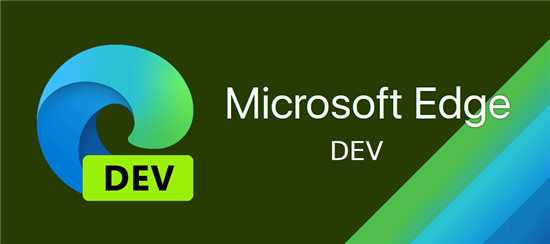 Edge Dev 86.0.622.3随附了密码
Edge Dev 86.0.622.3随附了密码 Windows10的新闻和兴趣小工
Windows10的新闻和兴趣小工 微软宣布新的 Windows 10 版
微软宣布新的 Windows 10 版 通过微补丁修复了Interne
通过微补丁修复了Interne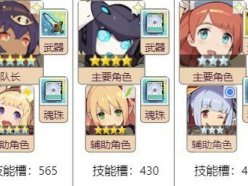 世界弹射物语Main位、Sub位
世界弹射物语Main位、Sub位 DioField Chronicle什么时候发
DioField Chronicle什么时候发 原神丽莎生日邮件奖励有
原神丽莎生日邮件奖励有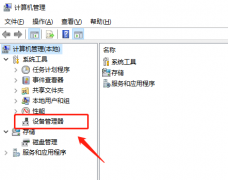 笔记本触摸板驱动怎么安
笔记本触摸板驱动怎么安 显卡天梯图哪里看
显卡天梯图哪里看 电脑cpu性能天梯图2022最新
电脑cpu性能天梯图2022最新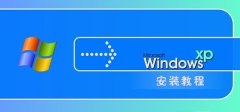 xp系统安装教程
xp系统安装教程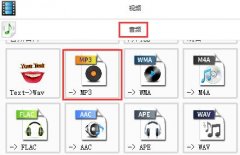 格式工厂怎么转换成mp3-格
格式工厂怎么转换成mp3-格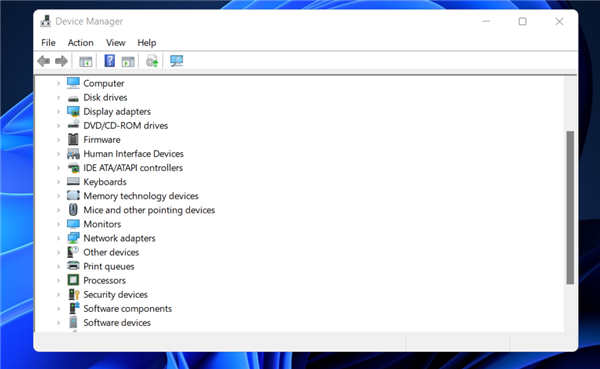 修复Windows11中的 SYSTEM PT
修复Windows11中的 SYSTEM PT WPS表格切换到协作模式的
WPS表格切换到协作模式的 Excel日期增加一年的方法教
Excel日期增加一年的方法教 荣耀70pro参数配置详情
荣耀70pro参数配置详情 win10日志文件c:Windowssys
win10日志文件c:Windowssys linksys无线路由器怎么设置
linksys无线路由器怎么设置 小米路由器ip地址怎么修改
小米路由器ip地址怎么修改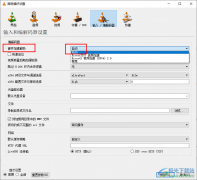
vlcmediaplayer是一款功能十分丰富的影音播放器,在这款播放器中,我们可以打开各种格式的视频以及音频文件,有的小伙伴为了提升视频的打开速度,想要将vlcmediaplayer的解码方式更改为硬件解...
72739 次阅读
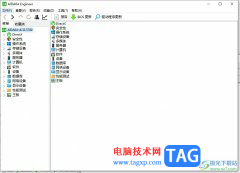
aida64软件在众多电脑爱好者当中有着很高的知名度,不少熟悉电脑的人都会使用aida64软件来进行拷机测试,除此之外还有用户会选择用来进行实时监控,总之aida64软件是一款深受用户喜爱的电脑...
15277 次阅读
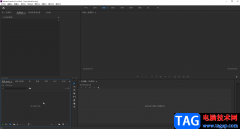
不管是在生活还是在工作中,我们都会看到各种各样的视频,比如各种宣传片,各种短视频,各种电影电视剧等等。我们有时候会看到有的视频画面没有视频现场的原声,而是另外添加了背景音...
71291 次阅读

ps怎么把图片变成块状纹理效果呢,话说不少用户都在咨询这个问题呢?下面就来小编这里看下ps砖块纹理化效果教程步骤吧,需要的朋友可以参考下哦。...
254912 次阅读
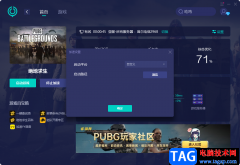
网易uu加速器是一款非常好用的游戏加速器软件,大家会通过网易uu加速器给Steam进行加速,也可以通过这款对自己喜欢的游戏进行加速操作,比如我们经常会玩的吃鸡游戏或者王者游戏,那么就...
89780 次阅读

WPS文档是一款非常好用的软件,其中的功能非常丰富,操作非常简单,很多小伙伴都在使用。如果我们想要在电脑版WPS文档中取消段落前的圆点符号,小伙伴们知道具体该如何进行操作吗,其实...
33623 次阅读
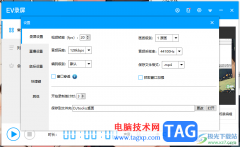
EV录屏软件是我们平时十分喜欢的一个录制视频的软件,在该软件中该可以进行设置全屏录屏以及区域录屏等,还可以进行在线直播操作,而一些小伙伴表示疑惑的是,当你录制好视频之后,发...
27427 次阅读
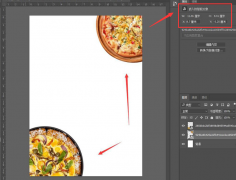
平时,我们会经常使用ps软件制作一些海报样式,那么怎么制作双色海报呢?今天小编就为大家带来了ps制作双色海报的方法,感兴趣的朋友可以来学习一下哦。...
153628 次阅读

酷狗音乐是大家十分喜欢的一款音乐播放器,大家在使用该播放器的时候,会听到很多自己喜欢的歌曲,在该播放器中,涵盖了几乎全部歌星的歌曲,你喜欢的歌星的歌曲在酷狗音乐中都能搜索...
26493 次阅读

如果你平时在操作电脑的时候,觉得电脑桌面显示得太单调的了,想要给电脑设置一下好看的壁纸,这样也可以养养眼,那么当你设置了桌面壁纸之后,我们在操作电脑的过程中看到自己设置的...
76378 次阅读

用户在工作时会接收到格式为pdf的工作文件,根据需求会对其进行简单的处理,就需要利用相关的工具软件来解决,其中就会有用户选择使用轻闪PDF软件,这款软件为用户带来了丰富的功能,让...
19429 次阅读

在小米手机中有着许多的快捷功能来给用户设置,用户根据自己的使用习惯设置后,能够更加顺手的使用手机,并获得更多的便利,当用户在使用这款手机时,就可以设置截图的快捷手势或是返...
119208 次阅读

欧路词典是一款外语翻译工具,支持中文、英语、日语和德语等多语种翻译功能,并且还向用户提供了海量扩展词库,让用户能够实现高效学习,因此欧路词典收获了不少用户的喜欢,当用户在...
34516 次阅读

photoDemon软件提供了图片编辑功能,大家在使用该软件的时候,可以将我们本地中的图片添加到photoDemon中进行编辑修改,并且还可以给图片添加文字,你可以通过文字添加工具进行添加文字,添...
20825 次阅读
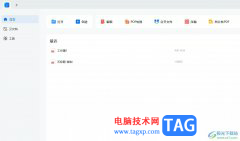
轻闪PDF是一款针对pdf文件阅读、编辑和转换的应用软件,它为用户带来了简洁易用的用户界面以及强大丰富的功能,让用户可以对pdf文件进行注释、拆分、合并或是格式转换等,能够有效提升用...
10454 次阅读